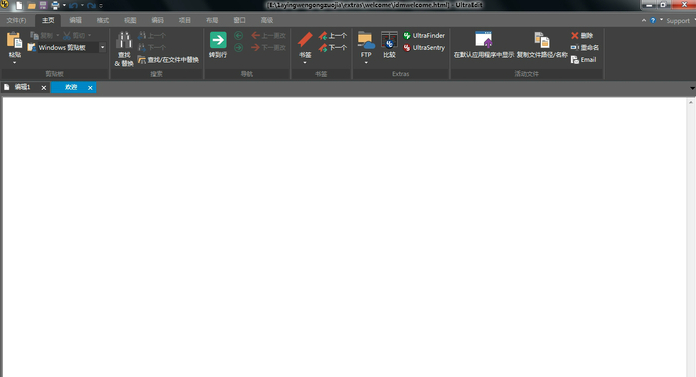ue编辑器中文绿色版 v26.20.0.1
- 软件介绍
- 软件截图
- 热门词库
ue编辑器中文绿色版是一款适合变成代码编写的软件,用户使用ue编辑器中文绿色版可以进行多种不同代码的操作,可以有效的进行各种编辑操作,可以更好的进行性各种账号的参与,用户使用ue编辑器中文绿色版可以进行高性价比的文本编辑器,可以一次编辑多个文件,也可以快速的进行文件速度的操作,喜欢的赶紧来下载ue编辑器中文绿色版。
ue编辑器中文绿色版功能
1、主题
选择我们的核心主题之一,或尝试我们漂亮的用户贡献的主题,以获得超编辑,看你到底想要它。通过修改你的主题或者从头开始创建一个新主题,你可以更进一步,然后把它贡献给我们的其他用户来享受。
2、多插入符号/多选
超级编辑功能最强大和直观的多插入符号编辑和多选功能在业务中。一旦您的光标或选定内容到达您想要的位置,您就可以复制、剪切、粘贴、选择和删除它们,就像平常一样。
3、HTML/Markdown实时预览
要在编辑时即时查看呈现的HTML或降价更改吗?超级编辑的实时预览使这成为可能。双击预览中的元素以跳转到源中的定义。使用Github风格的降价(gfm)代码突出显示和兼容性,它会是您的repo所需要的唯一编辑器。
4、搜索
如果可以搜索到它,软件会找到它。但是搜索几乎是个错误的词。有了使用正则表达式搜索、跨文件搜索、在4GB的大草堆中找到一根针,或者只需快速找到要查找的单词,这不是搜索。
5、列模式
当水平编辑还不够好时,列模式就可以了。使用列模式可以直观地沿文档中任意位置的Y轴进行编辑。这只是超级编辑帮助您编辑表格数据或代码文件的众多强大方法之一。
6、集成ftp、ssh和telnet
无论您是需要对服务器上的文件进行快速编辑,还是上传大量的代码库,软件集成FTP功能和ssh/telnet都使您能够轻松地使用远程文件,并与来自单个强大应用程序的服务器进行交互。
7、可自定义的用户界面
我们的菜单系统从一开始就进行了重新构建,使其比以往任何时候都更具可定制性。我们可根据您的喜好定制新菜单。为自己设置丝带模式,以获得熟悉的外观和感觉。或者您可能更喜欢简单的工具栏,它只有您最常用的功能。可能性是无限的。
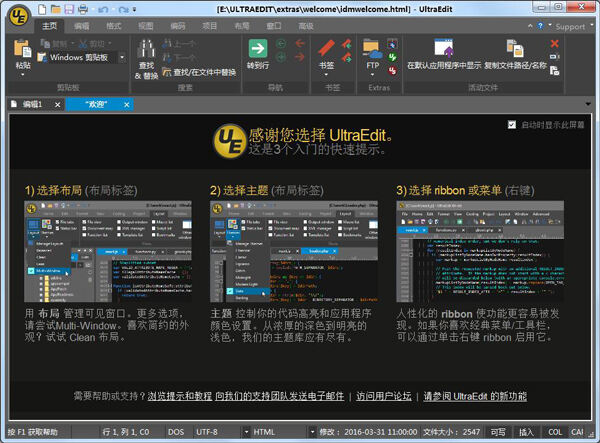
ue编辑器中文绿色版特色
1.可配置语法加亮,支持代码折叠、Unicode;在32 位 Windows 平台上进行 64 位文件处理。
2.基于磁盘的文本编辑和支持超过 4GB 的大文件处理,即使是数兆字节的文件也只占用极少的内存;
3.在所有搜索操作(查找、替换、在文件中查找、在文件中替换)中,支持多行查找和替换对话框;
4.带有 100,000 个单词的拼写检查器,对 C/C++、VB、HTML、Java 和 Perl 进行了预配置;
5.内置 FTP 客户端,支持登录和保存多个账户,支持SSH/Telnet 窗口;
6.提供预定义的或用户创建的编辑“环境”,能记住 UltraEdit 的所有可停靠窗口、工具栏等的状态;
7.集成脚本语言以自动执行任务,可配置键盘映射,列/块模式编辑,命名的模板;
8.十六进制编辑器可以编辑任何二进制文件,并显示二进制和 ASCII 视图;
9.HTML 工具栏,对常用的 HTML 功能作了预配置;文件加密/解密;多字节和集成的 IME。
10.网络搜索工具栏:高亮显示文本并单击网络搜索工具栏按钮,从编辑器内启动搜索加亮词语;
UltraEdit编辑器如何使用列模式?
1、首先用UltraEdit编辑器打开一个文本,该文本需要是数字和字母组成,目前列模式并不支持中文模式。
2、在使用UltraEdit编辑器的列模式时需要我们自己手动设置下,因为UltraEdit编辑器的默认编辑模式是普通模式。调整UltraEdit编辑器的列模式请根据图中所圈提示,先找到菜单栏中的列模式点击进去。
3、以下是进入列模式效果图展示↓:那我们设置好列模式后就可以操纵鼠标选择文本了。因为设置的原因所以你鼠标会自动帮你选中一列,如图小编选中的是其中一组数字。
4、我们选中需要编辑的数据后直接鼠标右键复制,或是选中后使用快捷键【Ctrl + c】 进行复制也可以,请根据自己喜好进行操作。
5、复制成功后,找到一个新文本(如没有,请选择新建一个)把刚才复制的数据粘贴到这个文本中。
ue编辑器中文绿色版 v26.20.0.1软件截图
- 本类周排行
- 本类总排行